Olá pessoal. Hoje vou mostrar a vocês onde alterar as páginas do sistema de comércio eletrônico OpenCart.
Você poderá alterar todas as páginas do sistema, incluindo os menus. E essa alteração é bem simples.
Para fazermos isto, basta acessar a pasta do tema e o template que deseja alterar.
Como exemplo, vamos alterar o header da página. Para isto, acessaremos catalog/view/theme/DEFAULT/template/common/header.tpl
Dentro do arquivo header.tpl (fragmento de código mostrado abaixo), fazemos as alterações que achamos necessárias, salvamos o arquivo e voilá. A página já terá a customização que pretendíamos realizar.
<header id="header">
<?php if ($logo) { ?>
<h1 id="logo"><br />
<a href="<?php echo $home; ?>"><br />
<img src="<?php echo $logo; ? />" title="<?php echo $name; ?>" alt="<?php echo $name; ?>" /><br />
</a><br />
</h1>
<?php } ?>
<?php echo $language; ?>
<?php echo $currency; ?>
<?php echo $cart; ?>
<section id="search">
<div class="button-search"></div>
<?php if ($filter_name) { ?>
<input type="text" name="filter_name" value="<?php echo $filter_name; ? />" />
<?php } else { ?>
<input type="text" name="filter_name" value="<?php echo $text_search; ? />" />
<?php } ?>
</section>
<section id="welcome">
<?php if (!$logged) { ?>
<?php echo $text_welcome; ?>
<?php } else { ?>
<?php echo $text_logged; ?>
<?php } ?>
</section>
<nav class="links">
<a href="<?php echo $home; ?>"><?php echo $text_home; ?></a>
<a href="<?php echo $wishlist; ?>" id="wishlist_total"><?php echo $text_wishlist; ?></a>
<a href="<?php echo $account; ?>"><?php echo $text_account; ?></a>
<a href="<?php echo $checkout; ?>"><?php echo $text_checkout; ?></a>
</nav>
</header>* DEFAULT é o tema que nossa loja utiliza.
* .tpl é a extensão para arquivos de template (utilizados por alguns softwares, como o OpenCart)

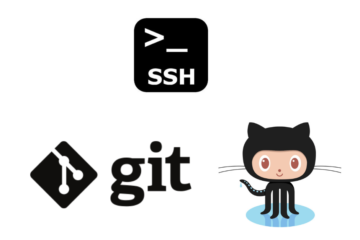

0 comentário